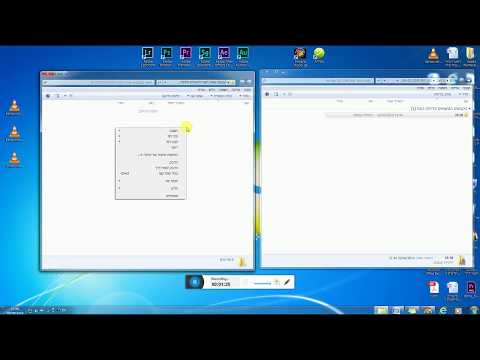
תוֹכֶן
תקליטורי התקנה ניתן להיפגע בקלות על ידי שריטות, סדקים או חום. כדי להגן על התוכנה או התוכניות המאוחסנות בה, עליך ליצור עותק נוסף במקרה של תקרית, במיוחד אם התוכנית לא ניתן להוריד מהאינטרנט. העתקת תקליטור ההתקנה תדרוש תקליטור בעל קיבולת אחסון זהה או גבוהה יותר.
הוראות

-
הכנס את תקליטור ההתקנה למחשב. אם האשף יפעיל באופן אוטומטי את תהליך ההתקנה, אשר קרוב לוודאי יבטל אותו על - ידי לחיצה על מקשי "Alt" + "F4" בו - זמנית.
-
עבור אל "המחשב שלי" (או "המחשב" ב Vista) ולחץ על כונן התקליטורים כדי לגשת לקבצים מתקליטור ההתקנה.
-
הדגש את כל התיקיות בתקליטור ההתקנה על ידי לחיצה על "Ctrl" + "A" ולאחר מכן להעתיק אותם על ידי לחיצה על "Ctrl" + "C".
-
בחר תיקיה במחשב שלך, עדיף ריק, ולהדביק את הקבצים על ידי לחיצה על "Ctrl" + "V".
-
הוצא את תקליטור ההתקנה של הכונן והכנס את תקליטור ההעתקה. האפשרות "הפעלה אוטומטית" תתחיל בשלב זה.
-
בחר את "פתח תיקייה תקליטור באמצעות Windows Explorer" אפשרות. אל תבחר באפשרות "צריבת תקליטור שמע". התקליטור יפתח כתיקיה.
-
עבור אל התיקיה עם הקבצים בתקליטור ההתקנה והדגש את כולם. העתק והדבק אותם בתקליטור חדש. לאחר שהקבצים נכתבים לתקליטור, יהיה ברשותך עותק נוסף מתקליטור ההתקנה.
איך
- אם ברשותך שני כונני תקליטורים במחשב, באפשרותך להעתיק ולהדביק את הקבצים מתקליטור ההתקנה ישירות לתקליטור ההעתקה.
מה שאתה צריך
- תקליטור התקנה
- העתק תקליטור